Peugeot 508 Hybrid 2011 Manual del propietario (in Spanish)
Manufacturer: PEUGEOT, Model Year: 2011, Model line: 508 Hybrid, Model: Peugeot 508 Hybrid 2011Pages: 340, tamaño PDF: 11.07 MB
Page 251 of 340

249
04
""""""""""""gggggNavegaciónNavegaciónNavegaciónNavegaciónNavegaciónNavegaciónNavegaciónNavegaciónNavegaciónNavegaciónNavegaciónNavegaciónNavegaciónNióNióNióNióNióNióNióNióNióNióó""""""""""""
Para borrar los últimos destinos, seleccione "Opciones
" en el menú navegación, después "Borrar los últimosdestinos
" y valide. Seleccione " Sí" y valide.
No es posible borrar solo un destino.
Desplácese de la lista al menú (izquierda/derecha).
NAVEGACIÓN - GUIADO
Acceder al menú "NAVEGACIÓN"
Pulse la tecla NAV.
o
Consulte con la redPEUGEOT para obtener las actualizaciones de la cartografía.
Una pulsación prolongadaen el extremo del mando de luces permite repetir la última consigna de navegación.
Page 252 of 340
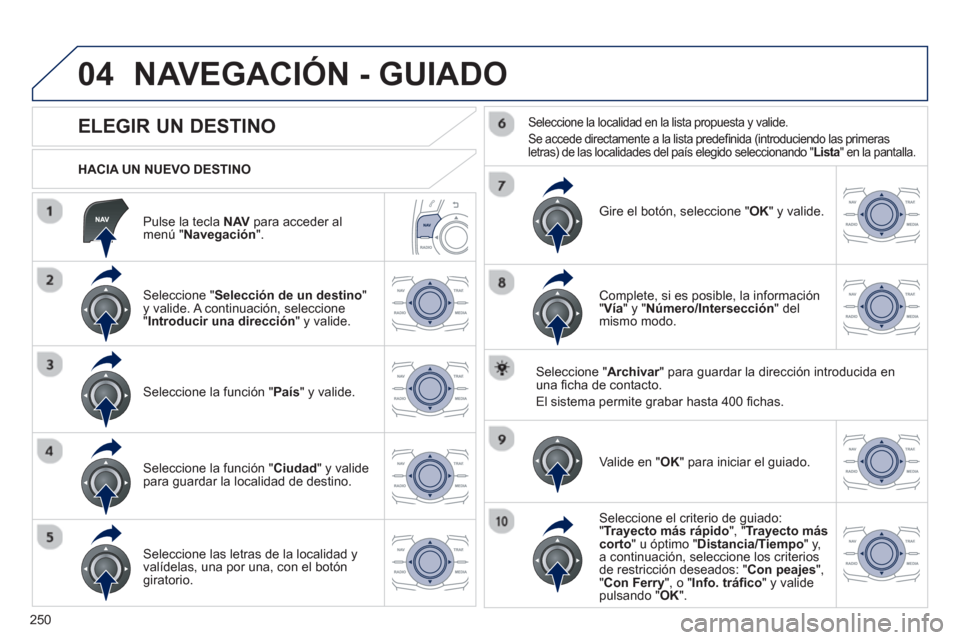
250
04
Pulse la tecla NAVpara acceder almenú "Navegación".
HACIA UN NUEVO DESTINO
NAVEGACIÓN - GUIADO
ELEGIR UN DESTINO
Seleccione "Selección de un destino
" y valide. A continuación, seleccione
"Introducir una dirección" y valide.
Seleccione la función "País" y valide.
Seleccione la función "Ciudad" y valide para guardar la localidad de destino.
Seleccione las letras de la localidad
yvalídelas, una por una, con el botóngiratorio.
Seleccione la localidad en la lista propuesta y valide.
Se accede directamente a la lista predefi nida (introduciendo las primeras
letras) de las localidades del paÌs elegido seleccionando "Lista " en la pantalla. a
Gire el botón, seleccione " OK" y valide.
Complete, si es posible, la información
"Vía " y " Número/Intersección" del
mismo modo.
Seleccione "Archivar
" para guardar la dirección introducida en runa fi cha de contacto.
El sistema permite
grabar hasta 400 fi chas.
V
alide en " OK
" para iniciar el guiado.
Seleccione el criterio de guiado: "Trayecto más rápido", " Trayecto más corto" u óptimo "Distancia/Tiempo" y, a continuación, seleccione los criteriosde restricción deseados: "Con peajes ", "Con Ferry", o "
Info. tráfi co " y valide
pulsando "OK".
Page 253 of 340
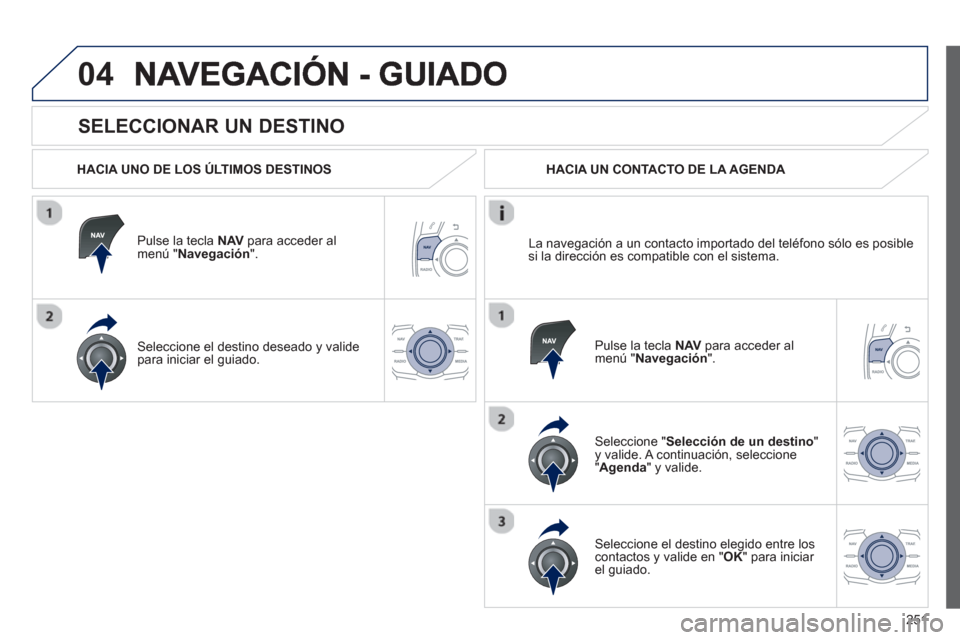
251
04
SELECCIONAR UN DESTINO
HACIA UNO DE LOS ÚLTIMOS DESTINOS
Pulse la tecla NAV
para acceder al
menú " Navegación ".
Seleccione el destino deseado
y valide
para iniciar el guiado.HACIA UN CONTACTO DE LA AGEND
A
Seleccione "Selección de un destino " y valide. A continuación, seleccione
" Agenda " y valide.
Seleccione el destino elegido entre los contactos y valide en "OK
" para iniciar el guiado.
Pulse la tecla NAV
para acceder almenú "Navegación
". La nave
gación a un contacto importado del teléfono sólo es posible
si la dirección es compatible con el sistema.
Page 254 of 340
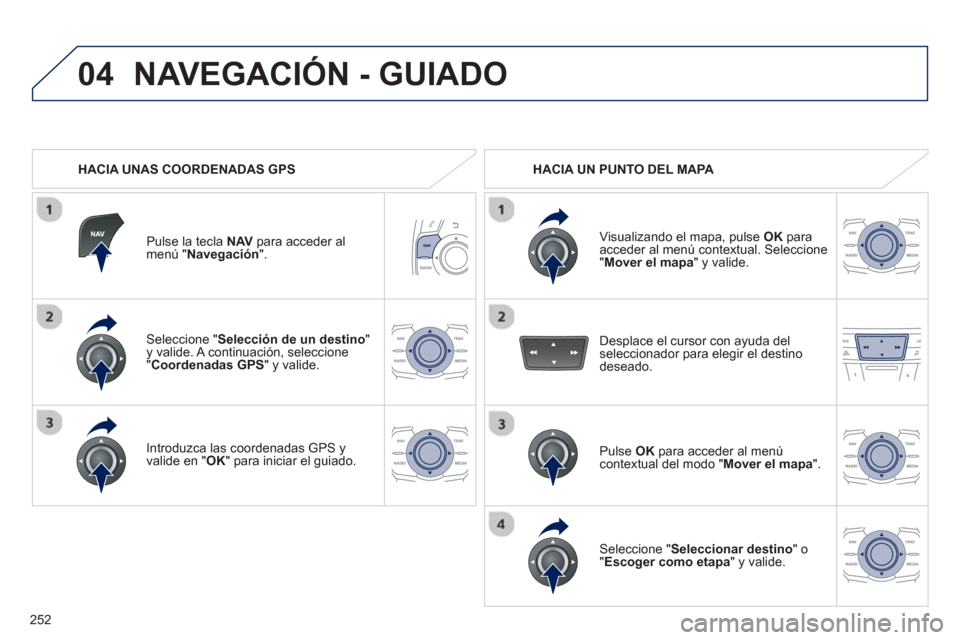
252
04
Seleccione " Selección de un destino"y valide. A continuación, seleccione "Coordenadas GPS" y valide.
Introduzca las coordenadas GPS
y
valide en "OK" para iniciar el guiado.
Pulse la tecla NAV
para acceder almenú " Navegación ".
NAVEGACIÓN - GUIADO
HACIA UNAS COORDENADAS GPS HACIA UN PUNTO DEL MAPA
Visualizando el mapa, pulse OK
para acceder al menú contextual. Seleccione "Mover el mapa" y valide.
P
ulse OKpara acceder al menúcontextual del modo " Mover el mapa
".
Seleccione " Seleccionar destino" o "Escoger como etapa" y valide.
Desplace el cursor con ayuda del
seleccionador para elegir el destino deseado.
Page 255 of 340
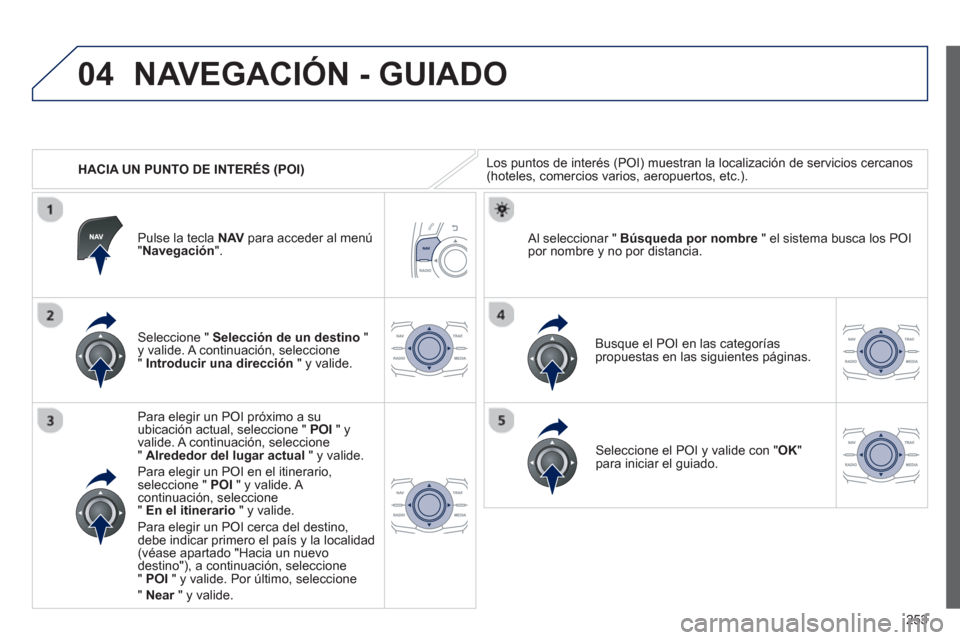
253
04
HACIA UN PUNTO DE INTERÉS (POI)
NAVEGACIÓN - GUIADO
Los puntos de interés (POI) muestran la localización de servicios cercanos (hoteles, comercios varios, aeropuertos, etc.).
Seleccione " Selección de un destino"y valide. A continuación, seleccione " Introducir una dirección" y valide.
Para ele
gir un POI próximo a suubicación actual, seleccione " POI
" yvalide. A continuación, seleccione "Alrededor del lugar actual
" y valide.
Para ele
gir un POI en el itinerario, seleccione " POI" y valide. A continuación, seleccione" En el itinerario
" y valide.
Para ele
gir un POI cerca del destino,
debe indicar primero el país y la localidad (véase apartado "Hacia un nuevo
destino"), a continuación, seleccione"POI" y valide. Por último, seleccione
" Near " y valide.r
Busque el POI en las categorías
propuestas en las siguientes páginas.
Al seleccionar " Búsqueda por nombre
" el sistema busca los POIpor nombre y no por distancia. Pulse la tecla NAVpara acceder al menú"Navegación".
Seleccione el POI y valide con " OK
"
para iniciar el guiado.
Page 256 of 340
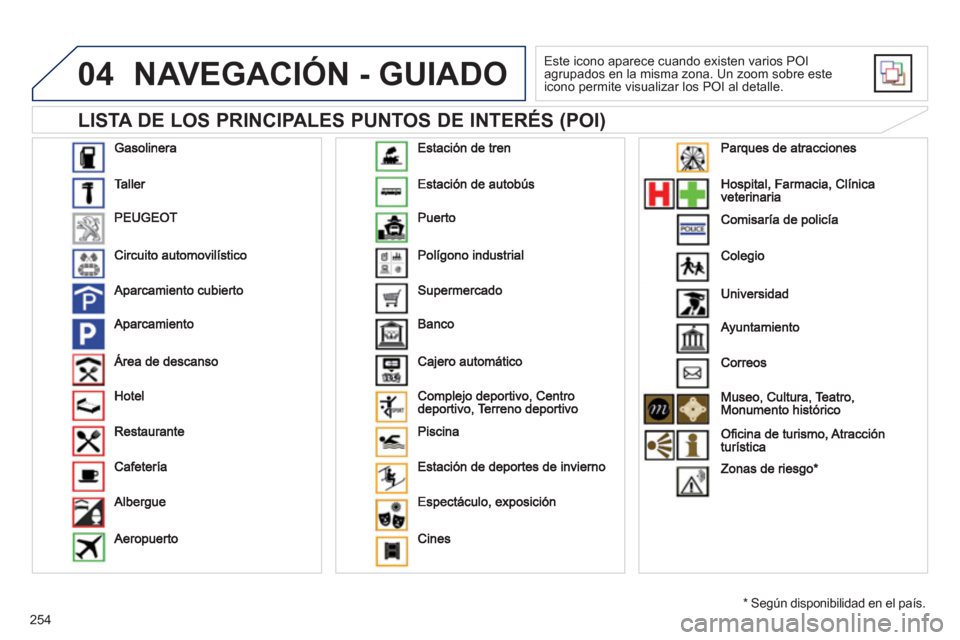
254
04
LISTA DE LOS PRINCIPALES PUNTOS DE INTERÉS (POI)
NAVEGACIÓN - GUIADO
Este icono aparece cuando existen varios POI
agrupados en la misma zona. Un zoom sobre este
icono permite visualizar los POI al detalle.
*
Se
gún disponibilidad en el país.
Page 257 of 340
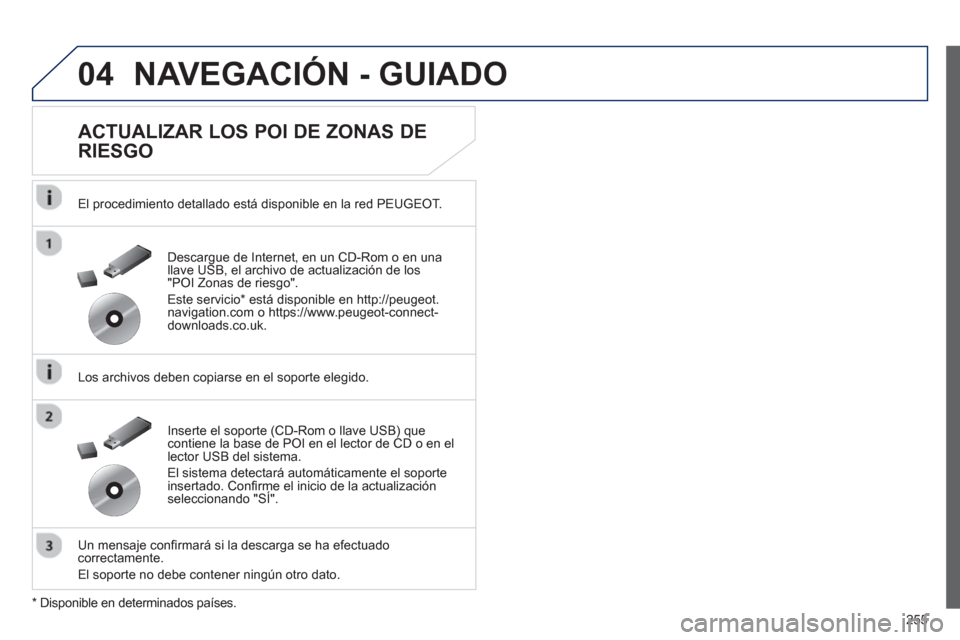
255
04NAVEGACIÓN - GUIADO
ACTUALIZAR LOS POI DE ZONAS DE
RIESGO
El procedimiento detallado está disponible en la red PEUGEOT.
Los archivos deben copiarse en el soporte ele
gido.
Un mensa
je confi rmar· si la descarga se ha efectuadocorrectamente.
El soporte no debe contener nin
g˙n otro dato.
Inserte el soporte
(CD-Rom o llave USB) quecontiene la base de POI en el lector de CD o en el
lector USB del sistema.
El sistema detectar· autom·ticamente el soporte
insertado.
Confi rme el inicio de la actualizaciÛn seleccionando "SÕ". Descar
gue de Internet, en un CD-Rom o en una
llave USB, el archivo de actualizaciÛn de los
"P
OI Zonas de riesgo".
Este servicio * est· disponible en http://peugeot.navigation.com o https://www.peugeot-connect-downloads.co.uk.
*
Disponible en determinados paÌses.
Page 258 of 340
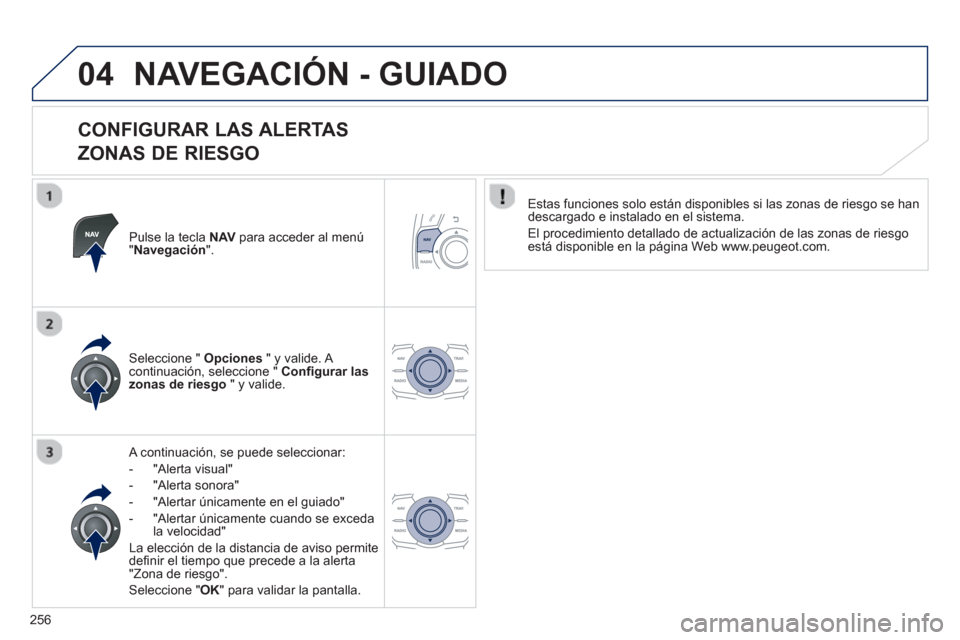
256
04NAVEGACIÓN - GUIADO
CONFIGURAR LAS ALERTAS
ZONAS DE RIESGO
Pulse la tecla NAVpara acceder al menú"Navegación".
A continuación, se puede seleccionar:
- "Al
erta visual"
- "Al
erta sonora"
- "Alertar
únicamente en el guiado"
- "Al
ertar únicamente cuando se exceda la velocidad"
La elección de la distancia de aviso permite
de
fi nir el tiempo que precede a la alerta"Zona de riesgo".
Seleccione " OK
" para validar la pantalla.
Seleccione " Opciones
" y valide. A continuación, seleccione " Confi gurar las
zonas de riesgo" y valide.
Estas
funciones solo están disponibles si las zonas de riesgo se han
descargado e instalado en el sistema.
El procedimiento detallado de actualización de las zonas de ries
go está disponible en la página Web www.peugeot.com.
Page 259 of 340
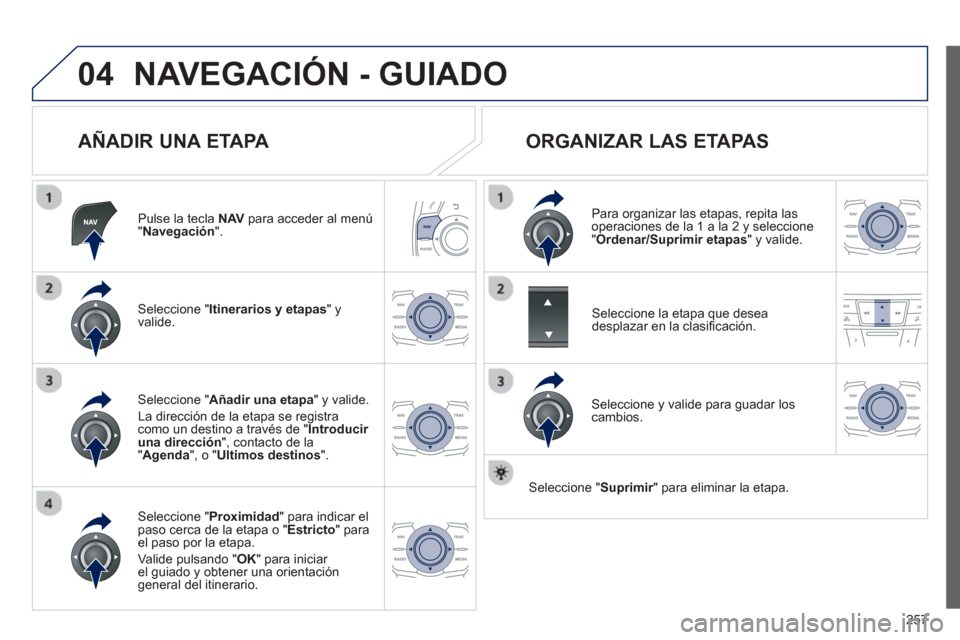
257
04NAVEGACIÓN - GUIADO
AÑADIR UNA ETAPA
Pulse la tecla NAV
para acceder al menú"Navegación".
Seleccione " Itinerarios y etapas
" yvalide.
Seleccione " Proximidad" para indicar el
paso cerca de la etapa o " Estricto
" para el paso por la etapa.
Valide pulsando "OK" para iniciar el guiado y obtener una orientación
general del itinerario.
Seleccione " Añadir una etapa
" y valide.
La dirección de la etapa se re
gistracomo un destino a través de "Introducir una dirección", contacto de la"Agenda", o "Ultimos destinos".
ORGANIZAR LAS ETAPAS
Para organizar las etapas, repita lasoperaciones de la 1 a la 2 y seleccione
"Ordenar/Suprimir etapas
" y valide.
Seleccione
y valide para guadar los cambios.
Seleccione la etapa que desea
desplazar en la clasifi cación.
Seleccione "Suprimir
" para eliminar la etapa.r
Page 260 of 340

258
04NAVEGACIÓN - GUIADO
OPCIONES DE RUTA
CRITERIOS DE CÁLCULO
Seleccione " Opciones
" y valide.
Seleccione " OK
" y valide para guardar los cambios.
Seleccione "Defi nir los criterios decálculo" y valide.
Esta
función permite modifi car:
- Los criterios de
guiado (" Trayecto más rápido", " Trayecto máscorto", " Distancia/Tiempo").
- L
os criterios de exclusión ("Con peajes " o "
Con Ferry
").
- L
a consideración del tráfi co ("Info. tráfi co").
Pulse la tecla NAV
para acceder almenú " Navegación".
Si se activa la consideración del tráfi co (info. tráfi co), el sistemapropone un desvío en caso de incidente en el itinerario delguiado.